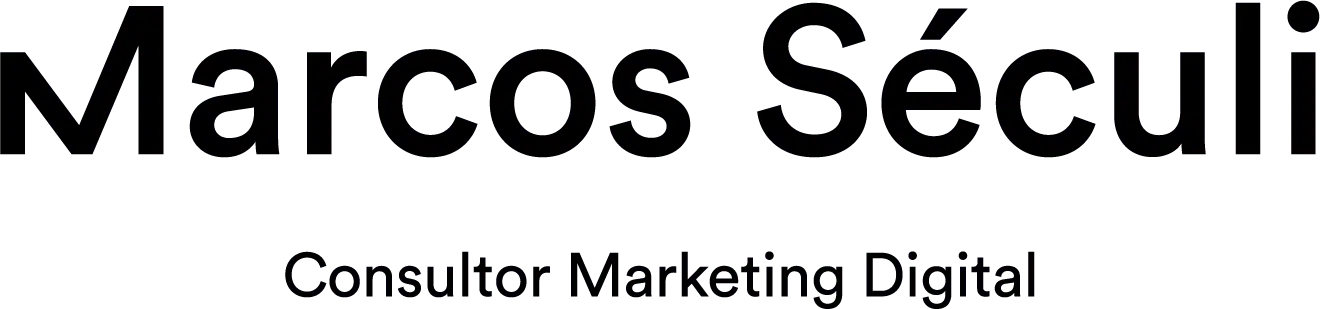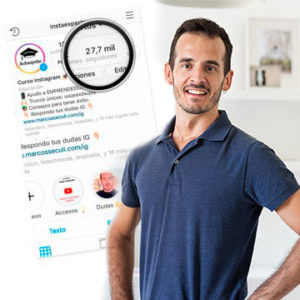Net ipTV es una aplicación que ha ido ganando popularidad entre los aficionados al cine y las series de televisión, debido a que permite que los usuarios puedan ver canales de televisión de cualquier lugar del mundo en sus Smarts TVs, ordenadores y dispositivos móviles.
En este manual te queremos contar cómo puedes disponer de las mejores listas ipTV de canales de televisión en tu Smart TV instalando esta estupenda aplicación.
¿Qué es Net ipTV?
Las listas ipTV cada vez tienen más seguidores que gustan de esta opción de entretenimiento en el hogar, lo que ha dado origen al surgimiento de una amplia variedad de aplicaciones con las que se pueden reproducir en una Smart TV estos archivos M3U.
Net ipTV es una aplicación que es muy fácil de utilizar. Funciona de un modo muy similar a otros reproductores de listas M3U y se encuentra disponible para Samsung Smart TV, Amazon Fire TV o Android TV.
De este modo, descargar, instalar y configurar la aplicación Net ipTV para Smart TV es más sencillo de lo que parece, puesto que esta se destaca por el hecho de que no requiere de configuraciones complejas.
¿Cómo descargar Net ipTV en una Smart TV Samsung?
Net ipTV está disponible en la tienda de apps de Samsung Smart TV, de manera que, solamente necesitarás buscar e instalar la app desde tu televisor.
Esta aplicación permanecerá gratuita durante 7 días, en los cuales la podrás probar sin ningún tipo de restricción.
Una vez que transcurra este periodo de prueba, tendrás que activar la app cuyo coste es de 5,79 € para 2 años o de 13,79 € si deseas tener Net ipTV de por vida.
Para descargar Net ipTV para Smart TV Samsung, debes llevar a cabo las siguientes acciones:
- Descarga Net ipTV desde la web oficial a tu ordenador mediante este enlace.
- Descomprime el archivo NetiptvUsb.zip que has descargado, de tal manera que puedas obtener una carpeta llamada Userwidget.
- Copia y pega la carpeta Userwidget en un pendrive USB formateado en FAT32. Asegúrate de que el USB solamente contenga esta carpeta.
- Con la Smart TV apagada, conecta el USB a uno de los lectores del televisor y enciende el aparato.
- Espera durante unos segundos hasta que el televisor detecte el USB y comience la instalación. Aparecerá un aviso en la parte superior derecha de la pantalla y podrás encontrar la aplicación en la tienda de apps de Samsung dentro de las aplicaciones instaladas.
No obstante, en el caso de que por algún motivo no puedes instalar o configurar ipTV Smart TV debido a que esta no aparece o te encuentras presentando otro tipo de problema, tienes la opción de hacer la instalación desde un USB.
¿Cómo descargar Net ipTV en una Smart TV LG?
La descarga e instalación de NET ipTV en una Smart TV LG suele ser sencilla. Para ello, tienes que llevar a cabo los siguientes procesos:
- Accede a la tienda de aplicaciones del televisor inteligente y busca el nombre de la aplicación para proceder a descargarla.
- Cuando culmine la descarga, le darás clic a la opción de aceptar.
- Al encontrarse abierta la aplicación va a aparecer la dirección Mac en la parte inferior derecha, que tiene que ser copiada.
- Ir a un buscador desde el que se accederá a la página web de NET ipTV.
- En el apartado Upload M3U/UR de la sección Upload, vas a pegar la direccón Mac que previamente copiaste.
- Verifica el catcha.
- Pulsa en Add list y vas a recargar la aplicación para tener la oportunidad de disfrutar del servicio.
Cómo subir listas M3U ipTV a NET ipTV
Contrariamente a algunas aplicaciones como Smart ipTV, en el caso de Net ipTV solo acepta links a listas M3U, es decir, que no puedes subir archivos M3U.
Para añadir enlaces a tus listas ipTV, tienes que acceder a la web oficial de Net ipTV y completar los campos necesarios.
Cuando los modelos de Samsung Smart TV sean del año 2016 o versiones anteriores que vayan a utilizar listas M3U de más de 30 MB, será necesario instalar la versión S-2.4.1 desde un USB
Los pasos para subir listas M3U ipTV a NET ipTV son las siguientes:
- Entra en la web para añadir los enlaces a tus listas M3U a la app.
- Escribe la MAC de tu equipo en MAC / App ID de Upload M3U del dispositivo en el que la aplicación se encuentra instalada.
- Resuelve el Captcha para demostrar que no eres un bot.
- Haz clic en el botón de Add list para identificar tu equipo.
- Añade la lista pegando la URL de tu lista ipTV dentro de los campos de Upload M3U.
- Haz clic en el botón Add All List para subir tu link.
- Cuando la carga finalice va a aparecer el mensaje Successfully Insert.
- Net ipTV te permite añadir hasta 4 links a archivos M3U de canales. Verás como que el botón cambia de verde a amarillo, lo que quiere decir que ya cuentas con una lista que puedes editar si quieres.
- Insértala y pulsa Add list para insertar varias listas en el mismo proceso
- Para finalizar el proceso de cómo instalar la lista de canales ipTV en Smart TV, vas a reiniciar la Net ipTV en tu dispositivo. Esto permitirá que la lista M3U subida aparezca en la aplicación y la puedas empezar a utilizar.
- Accede a la app y comprueba que puedes ver los canales de NET ipTV.
¿Cómo utilizar NET ipTV en una Smart TV?
La aplicación de Net ipTV no precisa de ningún tipo de configuración para poder reproducir canales ipTV de televisión, sino que tan solo dispone de algunas opciones de navegación y reproducción.
Grupos de Canales
Dado el caso de que la lista que hayas añadido a Net ipTV se encuentre dividida en grupos de canales, en la parte superior de la pantalla vas a ver un conjunto de pestañas con cada grupo.
Teclas de color
Las diversas teclas de colores cumplen una función en Net ipTV. Entre estas, podemos destacar las siguientes:
Botón verde
Permite modificar lista de canales ipTV favoritas, agregando o quitando según sea el caso.
Botón amarillo
Sirve para bloquear con el pin de seguridad los canales que quieras.
Botón rojo
Este botón muestra en la pantalla la dirección MAC de ipTV que esté usando tu televisor en ese momento.
Botón D
Permite ver todas las listas que hayas subido.
Botón 0
Recargará la app para mostrar los posibles cambios.
¿Cómo cambiar entre listas en Net ipTV?
Al pulsar la tecla D, aparecerán los accesos directos con los que se pueden cambiar entre las 4 listas de canales ipTV que has añadido. Solamente tienes que pulsar el número correspondiente en tu mando.
Así es como funciona Net ipTV, una simple y funcional aplicación para ver canales ipTV en Smart TV y otros dispositivos como Android Tv o Amazon Fire Tv.
Actualmente estoy especializado en SEO para WordPress y en el desarrollo de páginas webs escalables para mis clientes.
He trabajado en agencias, consultorías y también como freelance.
- ¿Contenido exclusivo? El truco secreto que solo una VPN puede ofrecerte - 26 diciembre, 2024
- Cómo Retener tu Audiencia en TikTok: 15 Estrategias Comprobadas [Guía 2024] - 15 noviembre, 2024
- Estrategias de Marketing en el Sector Salud: Posicionamiento y Comunicación Profesional - 7 noviembre, 2024